Bearbeiten Sie eine SharePoint-Seite oder einen Newsbeitrag in Microsoft Teams
Wenn Sie einer Registerkarte in einem Microsoft Teams-Kanal eine vorhandene moderne SharePoint-Seite oder einen Newsbeitrag hinzugefügt haben, können Sie diese bearbeiten, ohne Teams zu verlassen. Darüber hinaus können Personen, die die Seite oder den Beitrag in Teams anzeigen, direkt in Teams zu SharePoint-Links navigieren.
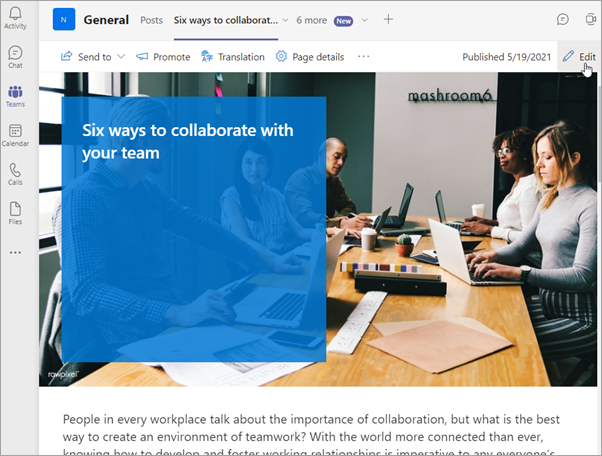
Als Seitenautor können Sie:
Inhalte, Bilder und andere Webparts hinzufügen oder bearbeiten
Aktualisieren Sie die Webpart-Einstellungen im Eigenschaftenbereich des Webparts
Speichern und veröffentlichen Sie eine aktualisierte Seite
Bewerben Sie Ihren Nachrichtenartikel in E-Mail und Yammer
Anmerkungen:
Sie müssen über Seitenbearbeitungsberechtigungen in SharePoint verfügen, um Seiten in Teams bearbeiten zu können.
Links zu Inhalten und Ressourcen außerhalb von SharePoint werden in einem Webbrowser angezeigt.
Es ist noch nicht möglich, neue Seiten oder Beiträge innerhalb von Teams zu erstellen.
So bearbeiten Sie eine Seite oder einen Newsbeitrag in Teams
Wechseln Sie zum Teams-Kanal, wo Ihre Seite oder Ihr Newsbeitrag als Registerkarte hinzugefügt wird. Wenn Sie die Seite oder den Newsbeitrag noch nicht hinzugefügt haben, erfahren Sie hier, wie .
Wählen Sie die Registerkarte für Ihre Seite oder Ihren Nachrichtenbeitrag aus.
Wählen Sie rechts auf der Seite Bearbeiten aus.
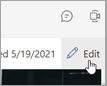
Nehmen Sie Änderungen an Ihrer Seite vor, genau wie in SharePoint.
Weitere Informationen zum Arbeiten mit Seiten und zum Verwenden von Webparts finden Sie unter:
No comments:
Post a Comment